在计算机发展的早期,软驱在数据存储和传输中扮演着至关重要的角色。然而,随着技术的飞速发展,软驱逐渐被更先进的存储设备所取代,如硬盘、U 盘和光盘。因此,许多现代计算机不再集成软驱控制器,也不再提供软盘驱动器。尽管如此,某些情况下,您可能仍然需要在 BIOS 中禁用软驱。以下是如何在 BIOS 中轻松关闭软驱的分步指南,以及这样做的一些常见原因。
为什么要在 BIOS 中禁用软驱?
释放系统资源
禁用未使用的软驱可以释放计算机资源,从而提高整体性能。
避免硬件冲突
安装新硬件时,禁用软驱可以防止与软驱控制器发生冲突。
故障排除
在对计算机进行故障排除时,禁用软驱可以帮助确定问题根源。
分步指南:在 BIOS 中禁用软驱
1. 重新启动计算机
在计算机启动过程中,按住特定的键进入 BIOS 设置界面。对于不同主板制造商,进入 BIOS 的快捷键可能有所不同,常见的主板制造商和对应的快捷键如下:
华硕主板:Del 键
技嘉主板:F2 键
微星主板:Delete 键或 F2 键
华擎主板:F2 键
惠普主板:F10 键
联想主板:F1 键
戴尔主板:F2 键
三星主板:F2 键
2. 导航到集成外设设置
进入 BIOS 设置界面后,使用键盘上的箭头键导航到“集成外设”或“高级 BIOS 功能”选项。BIOS 设置界面中的选项名称可能有所不同,但通常您可以在这些选项下找到与软驱相关的设置。
3. 找到软驱控制器设置
在“集成外设”或“高级 BIOS 功能”选项下,找到“软驱控制器”或“软盘驱动器”选项。
4. 禁用软驱控制器
使用键盘上的箭头键,将“软驱控制器”或“软盘驱动器”选项设置为“禁用”。
5. 保存更改并退出 BIOS
按键盘上的 F10 键保存更改并退出 BIOS 设置界面。
6. 重新启动计算机
计算机重新启动后,软驱将被禁用。
注意事项
在禁用软驱之前,请确保您没有重要数据存储在软盘上。
如果您不确定如何禁用软驱,请参考计算机主板制造商提供的说明。
禁用软驱后,您将无法使用软盘。
结论
在 BIOS 中禁用软驱是一个简单的过程,可以在释放系统资源、避免硬件冲突和进行故障排除时派上用场。按照上述步骤操作,您可以轻松关闭软驱,让您的计算机焕然一新,充分发挥其性能。
常见问题解答
1. 禁用软驱后,我的数据会受到影响吗?
禁用软驱不会影响您存储在硬盘、U 盘或光盘上的数据。但是,如果您有重要数据存储在软盘上,请在禁用软驱之前将其备份。
2. 不同主板禁用软驱的方法是否相同?
虽然禁用软驱的基本步骤对于不同主板来说是相似的,但进入 BIOS 设置界面的快捷键和 BIOS 设置界面的具体选项名称可能有所不同。请参考主板制造商提供的说明以获取准确的信息。
3. 禁用软驱后,我的计算机是否会启动得更快?
禁用软驱可以释放系统资源,这可能导致计算机启动速度稍有提高。然而,启动速度的改善程度取决于计算机的整体配置和硬件。
4. 禁用软驱后,我的计算机是否会更加稳定?
禁用未使用的软驱可以减少硬件冲突的可能性,从而提高计算机的稳定性。但是,如果您的计算机遇到稳定性问题,禁用软驱可能无法解决问题。
5. 我可以在禁用软驱后重新启用它吗?
当然可以。重新启用软驱的过程与禁用软驱的过程相同。只需按照上述步骤操作,将“软驱控制器”或“软盘驱动器”选项设置为“启用”即可。
通过以上步骤,您可以轻松地在 BIOS 中禁用软驱。希望这篇教程能帮助您解决这个问题,并让您的计算机运行得更加顺畅。